Windows 11, güncellenmiş bir sürümle birlikte gelir. görev çubuğu Başlat menüsü ve uygulama düğmeleri için bir merkez hizalaması, yeniden tasarlanmış bildirim alanı, yeni efektler ve animasyonlar ve daha fazlasını içerir. Pek çok hoş geldin geliştirmesi sunmasına rağmen, Windows 11 görev çubuğunun konumunu değiştirme yeteneği gibi bazı eski işlevleri de kaldırır.
Üstte, solda veya sağda olduğu gibi başka bir konumdaki görev çubuğunu beğenenler arasındaysanız, bunu yapmak hala mümkün. Tek uyarı, bu görevi yalnızca Kayıt Defterini düzenleyerek tamamlayabilmenizdir.
Bu kılavuzda, Windows 11‘de görev çubuğu konumunu ekran kenarlarından herhangi birine değiştirme adımlarını öğreneceksiniz.
Windows 11’de görev çubuğu konumunu değiştirin
Görev çubuğunu ekranın üstüne (sol, sağ veya alt) yerleştirmek için şu adımları kullanın:
Görev çubuğunun konumunu değiştirmek için şu adımları kullanın:
Windows 11‘de Başlat’ı açın.
Regedit’i arayın ve Kayıt Defteri Düzenleyicisi’ni açmak için en üstteki sonuca tıklayın.
Aşağıdaki yola göz atın:
HKEY_CURRENT_USER\Software\Microsoft\Windows\CurrentVersion\Explorer\StuckRects3
Settings ikili anahtarına çift tıklayın.
“Değer verisi” bölümünün altında, ikinci satır ve altıncı sütunda, 03 değerini tıklayın, Sil tuşuna basın ve Windows 11 görev çubuğunu ekranın üst kısmına konumlandırmak için değeri 01 ile değiştirin.
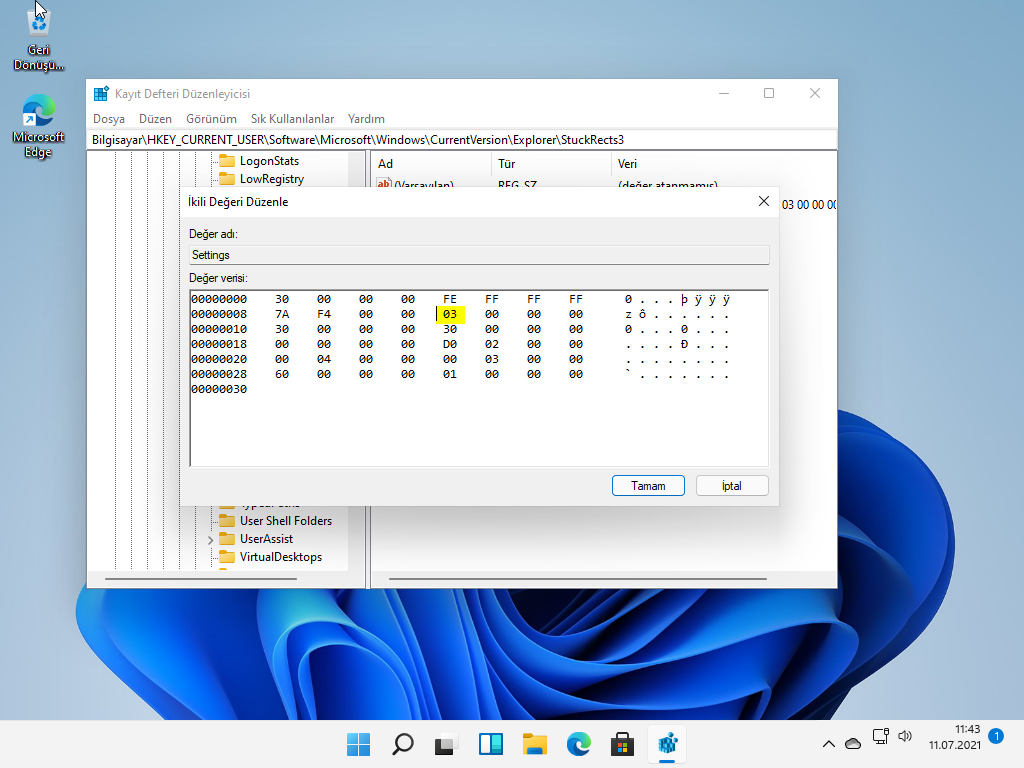
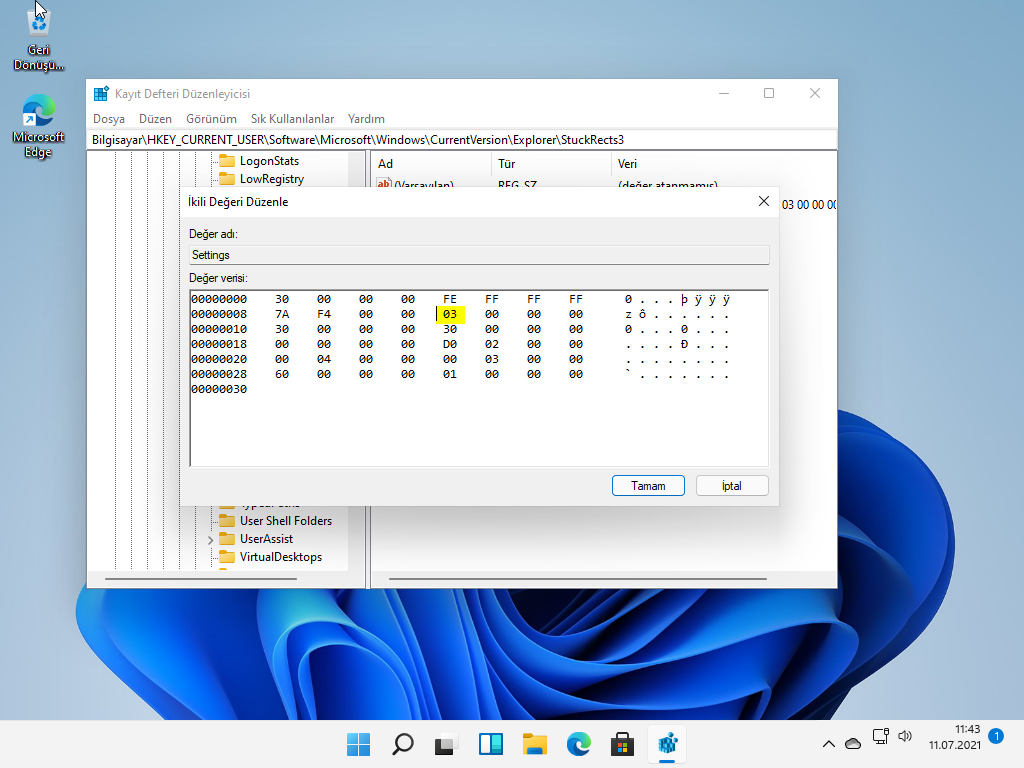
Görev çubuğunu ekranın sağ tarafında konumlandırmak için 03 değerini 02 olarak değiştirin.
Görev çubuğunu ekranın sol tarafına yerleştirmek için 03 değerini 00 olarak değiştirin.
Görev çubuğunu ekranın alt kısmına yerleştirmek için değeri 03 olarak değiştirin.
Tamam düğmesine basın.
Başlat düğmesine sağ tıklayın ve Görev Yöneticisi seçeneğini seçin.
İşlemler sekmesi.
Windows Gezgini işlemini seçin.
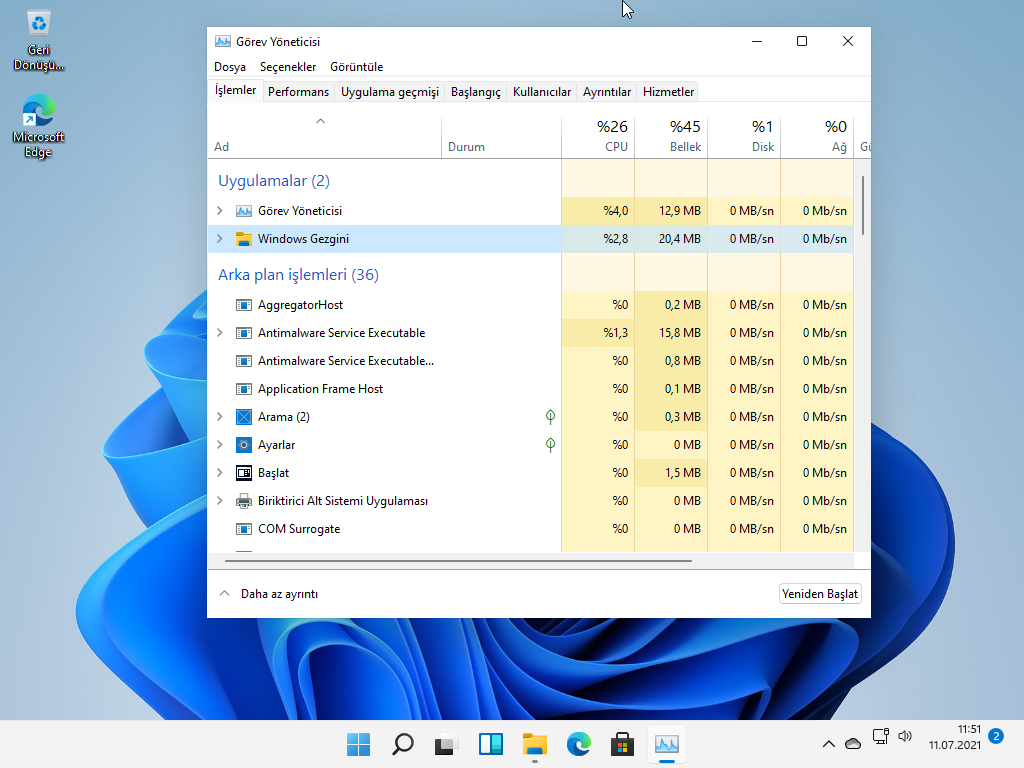
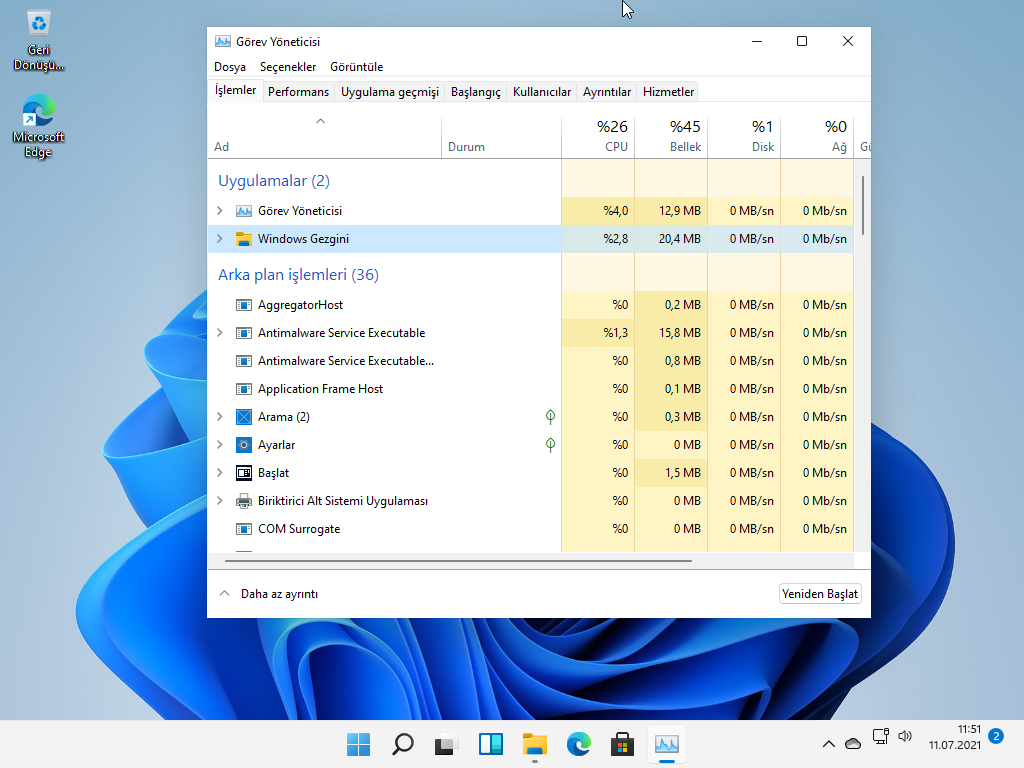
Yeniden Başlat butonu tıklayın.
Adımları tamamladığınızda, Windows 11 görev çubuğu ikili anahtarda yapılandırdığınız konumda olacaktır.
Görev çubuğunun konumunu değiştirmeye devam edebilirsiniz, ancak bu, Windows 11’de desteklenen bir özellik değildir; bu, bu davranışın beklendiği gibi çalışmayabileceği anlamına gelir.





Yazı için teşekkürler. Ancak şöyle bi sorun oluşuyor bende. Değeri 02 yaptığım çubuk sağ tarafa kayıyor ama uygulama simgeleri yok sadece boş bir çubuk duruyor. Wifi, batarya gibi simgeler ise üst üste ve karışık bir biçimde duruyor. Bu konu için yardımcı olabilir misiniz.
Merhaba,
Başlat menüsünü özelleştirmek için https://bunyaminkaya.com/startisback/ programı kullanabilirsiniz.